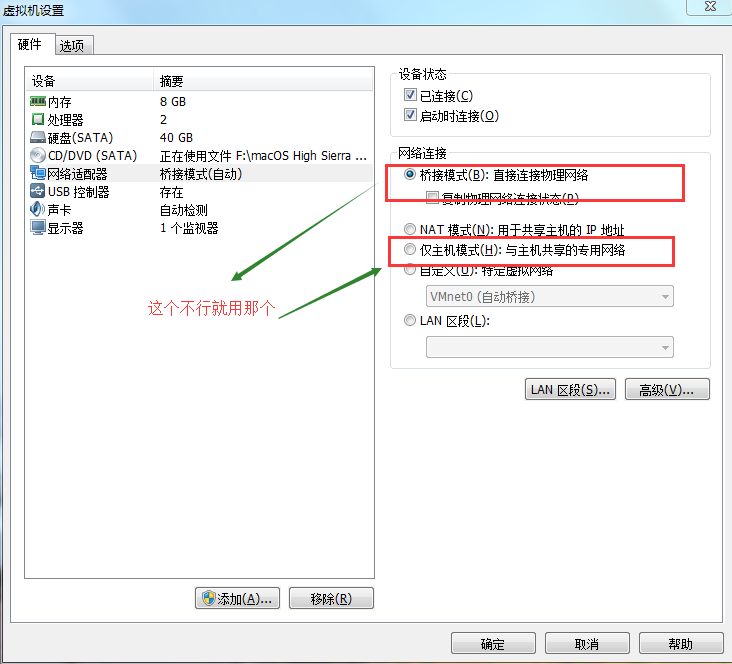1.下载 VMware-workstation-full-12.5.6.exe,macOS High Sierra 10.13.iso
2.安装 VMware-workstation时不要选择C盘,因为C盘是系统盘,另附其密钥5A02H-AU243-TZJ49-GTC7K-3C61N
3.安装python2.7环境 到官网下载python2.7.9,点击Download Windows x86-64 MSI installer,如果你电脑已实现装了python3,我们可以先解决python2和python3共存的问题:
1.win+r输入cmd回车,输入python -V,打印结果 Python 3.6.4
2.进入python3安装目录E:\python下把python.exe重命名为python3.exe
3.另外最好也解决pip共存的问题 python3 -m pip install --upgrade pip --force-reinstall,这样我们就可以使用pip3的命令,如果pip命令仍旧可以使用,可到E:\python\Scripts 把pip.exe删掉
4.下载mac 补丁unlocker(支持macOS High Sierra 10.13这个不好找,有些不支持,新版本的会),解压unlocker-master.zip
5.关掉vmare软件,另外再启动任务管理器把进程带vm和vmware字样的进程结束
6.在unlocker-master文件夹内以管理员身份运行win-install.cmd
7.重新打开vmware,创建新的虚拟机
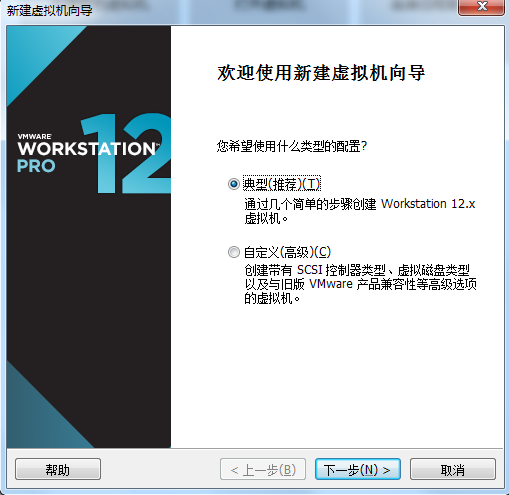
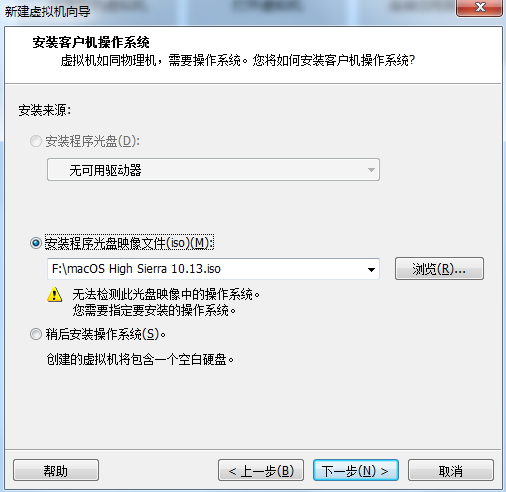
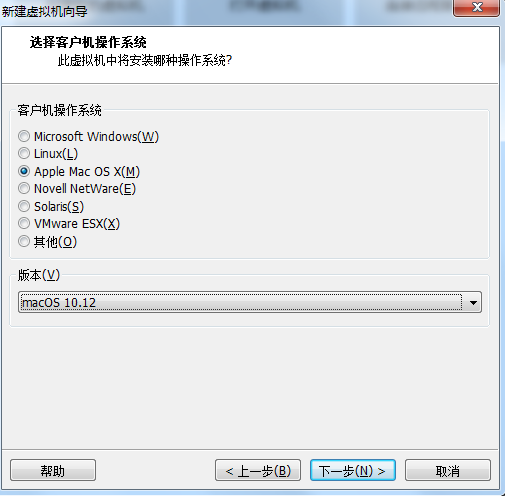
就因为安装了补丁才有apple mac os x选项,而版本只有最新的macos 10.12,选择该最新,不会影响10.13的安装
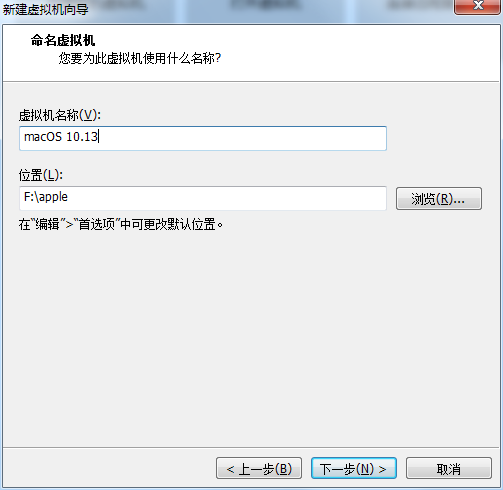


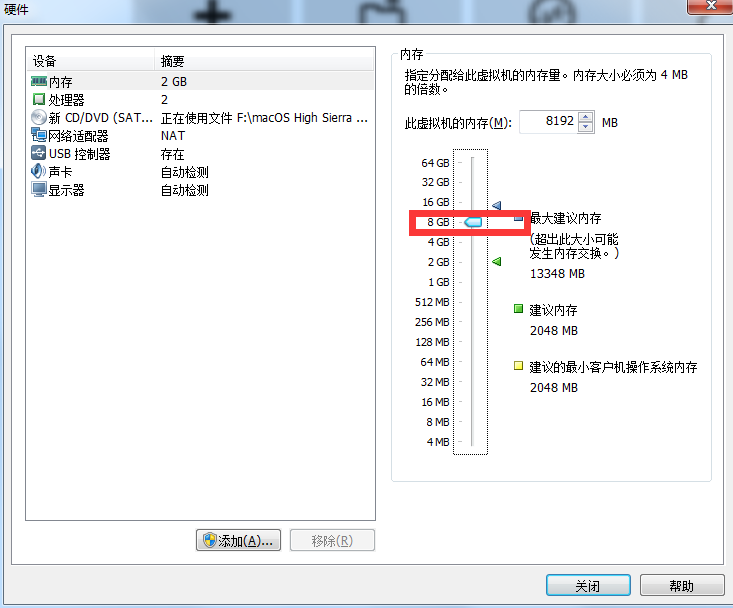
给够8G内存,因为我的计算机本身内存16G,然后关闭再点击完成
打开安装目录下的这个文件:

找到smc.present = "TRUE"这句,在下面另起一行加smc.version = "0"
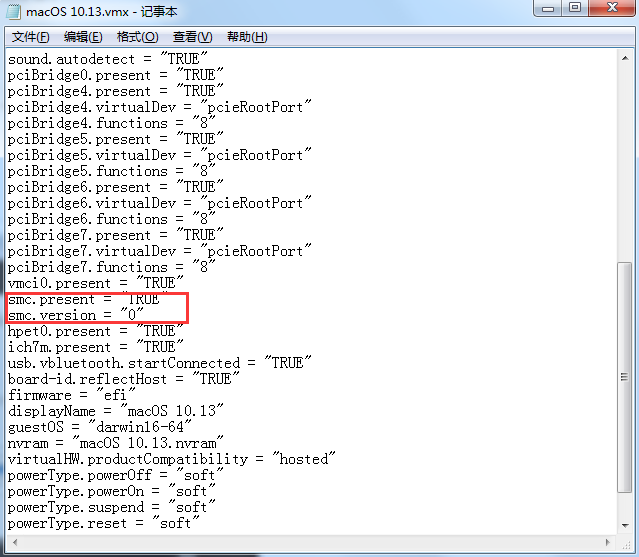
开启此虚拟机



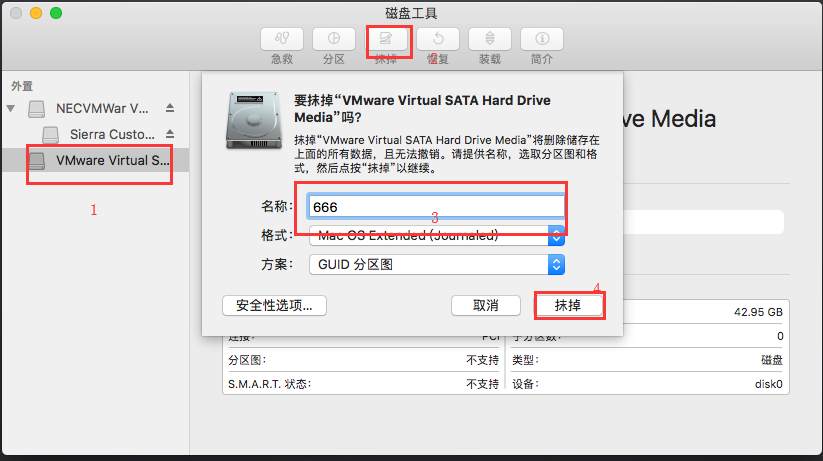
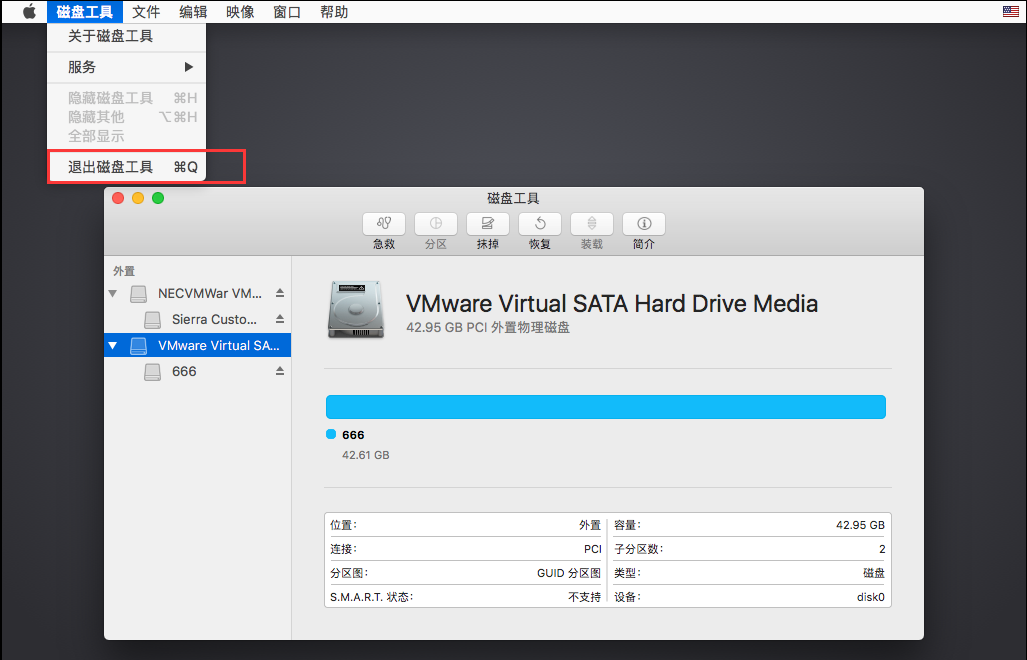
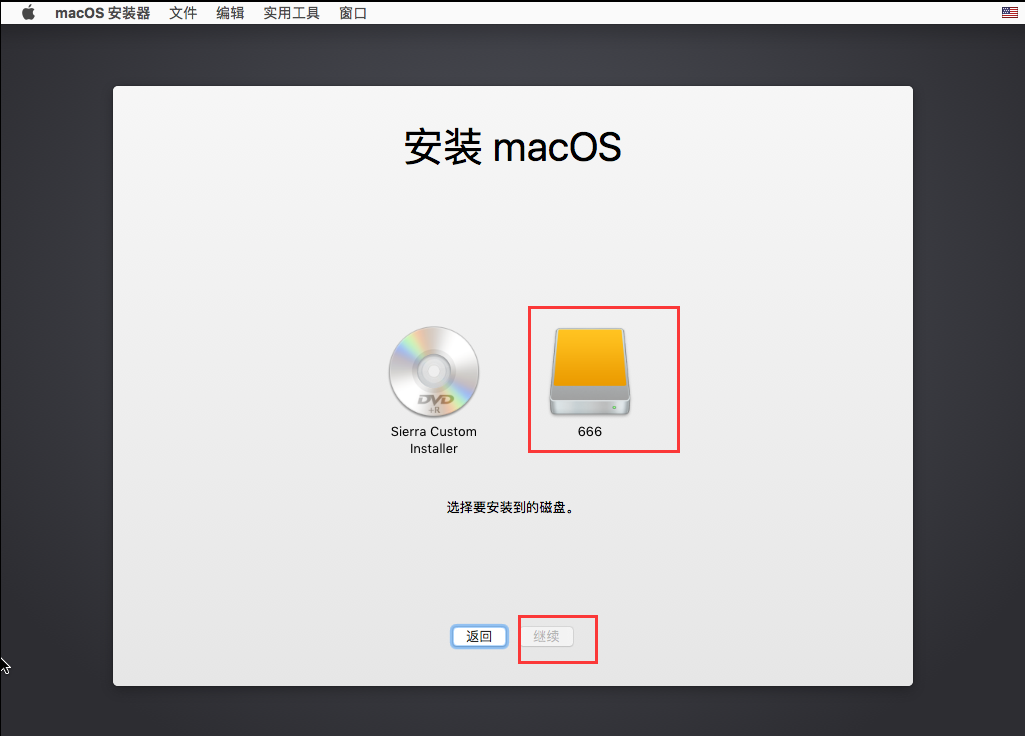
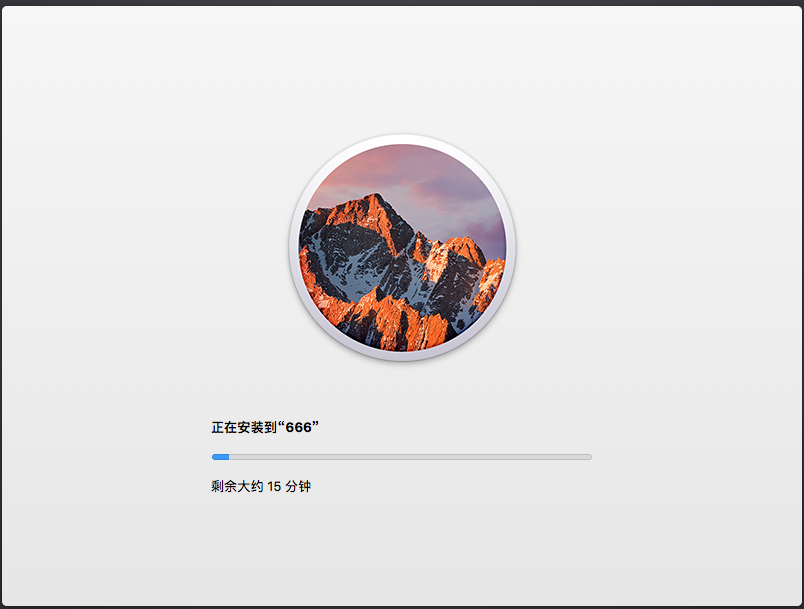
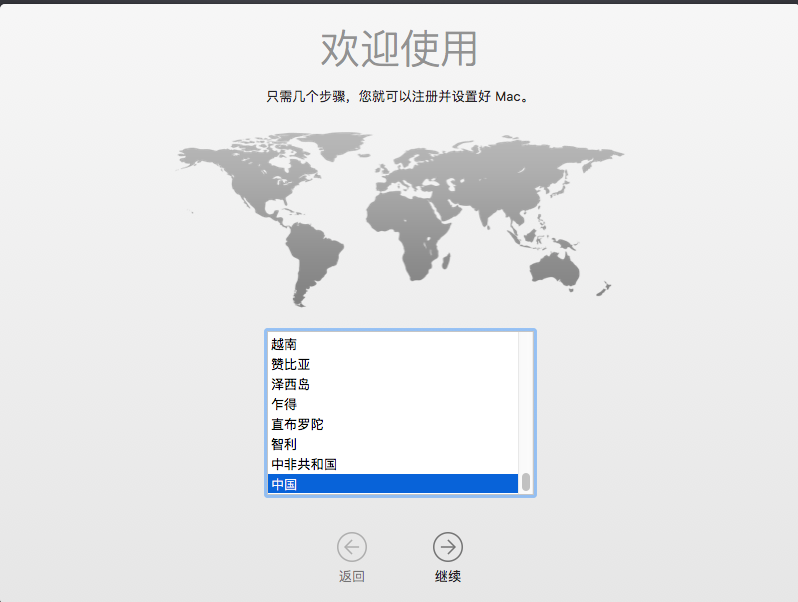
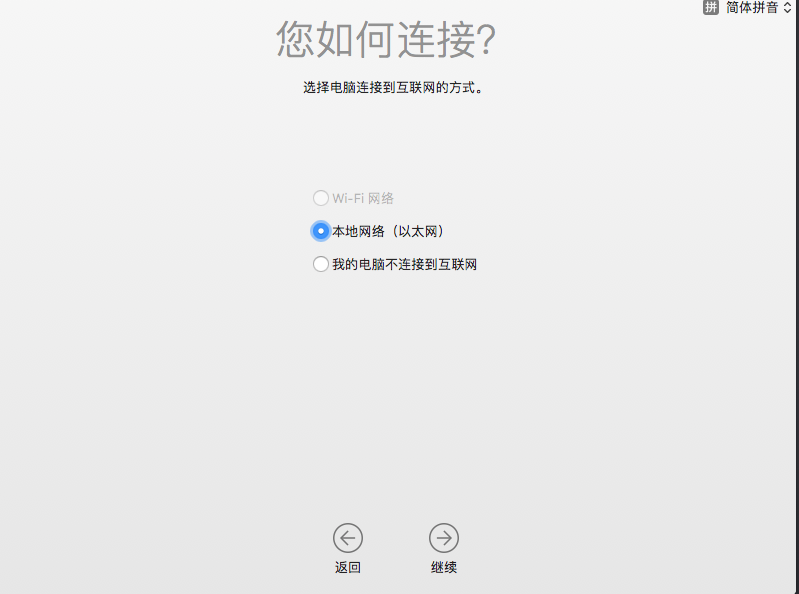
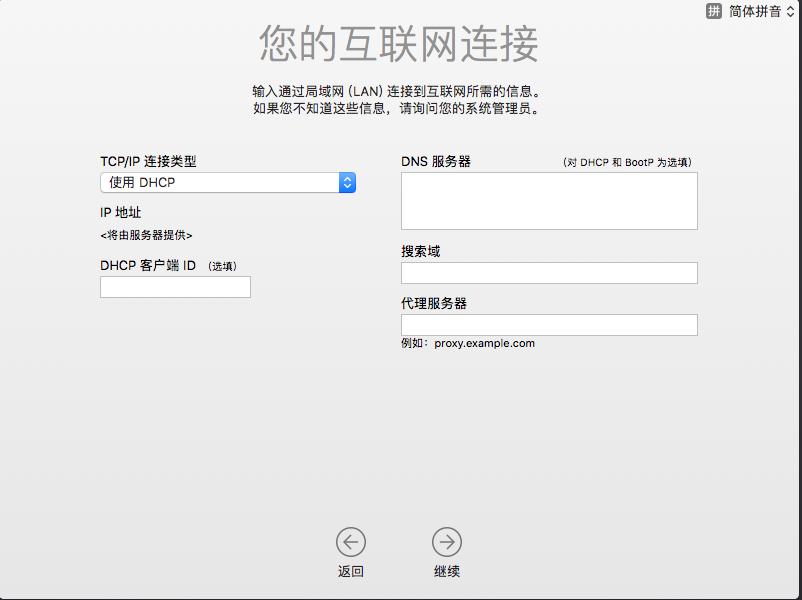

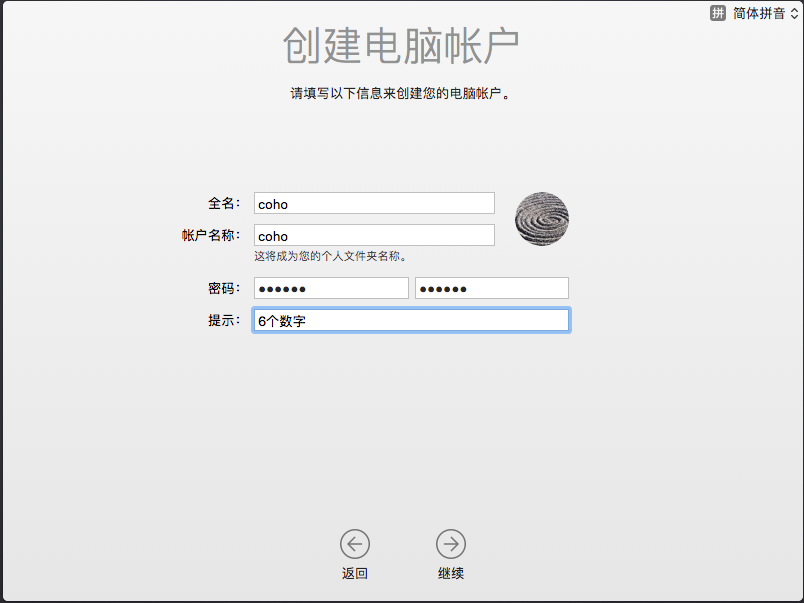
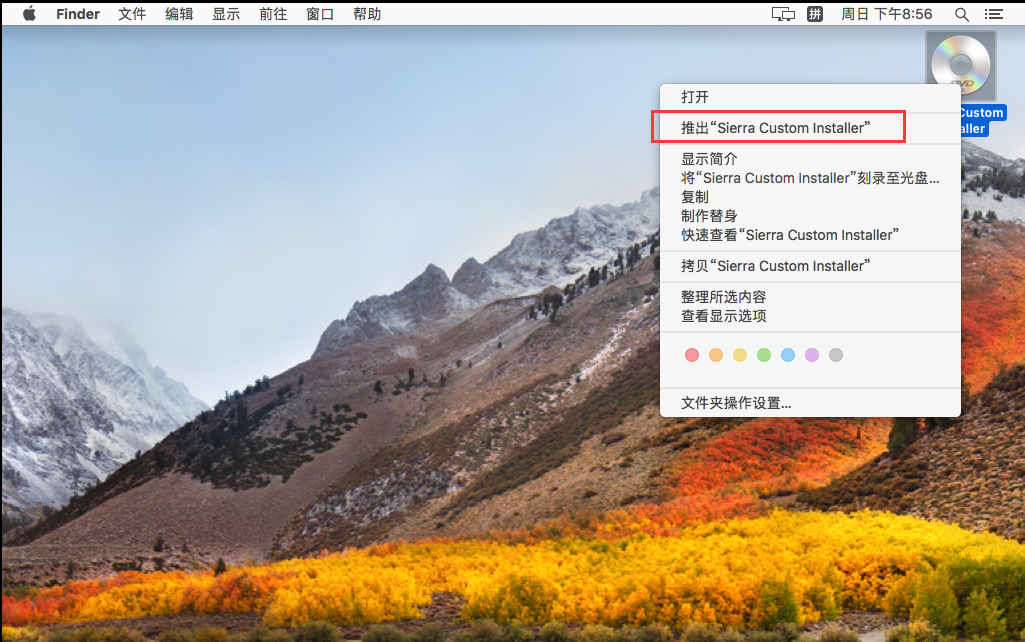
点击虚拟机 -> 安装vmware tools

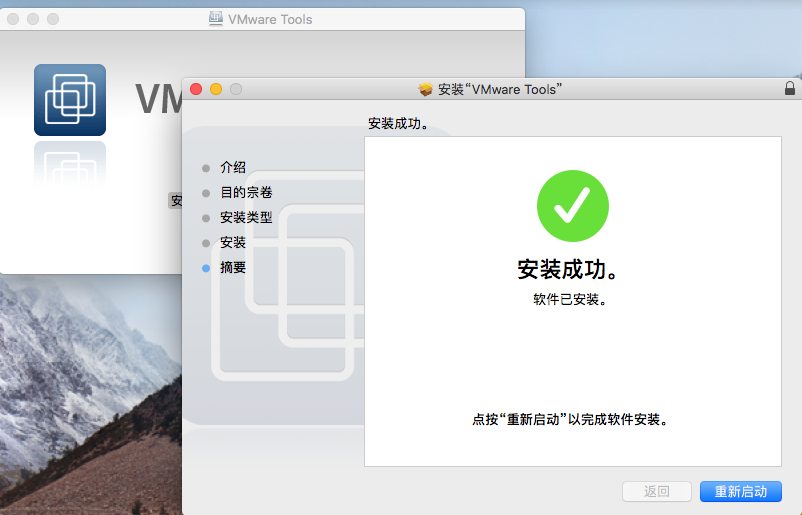
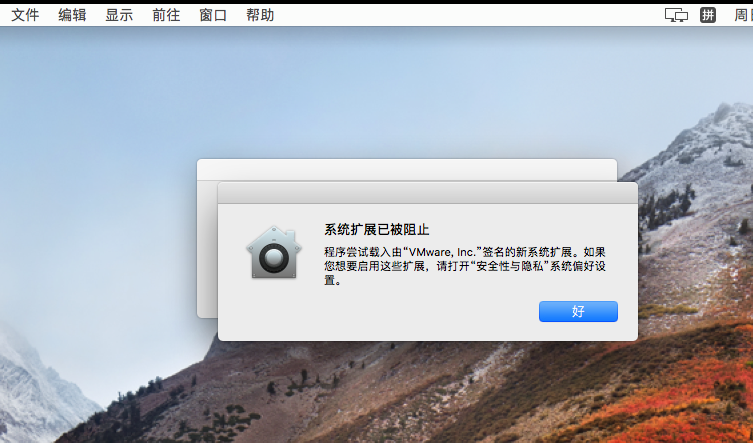


然后再次重启
重启成功后在登录前在 VMware Workstation 菜单查看 - 立即适应客户机 即可调整虚拟机分辨率
默认版本 Vmware Tools 有问题,安装后分辨率调整不好调控,怎么办呢?我们可以先关机,然后打开虚拟机设置,手动指定虚拟机的分辨率(根据个人显示器来设置):
下面设置文件夹共享
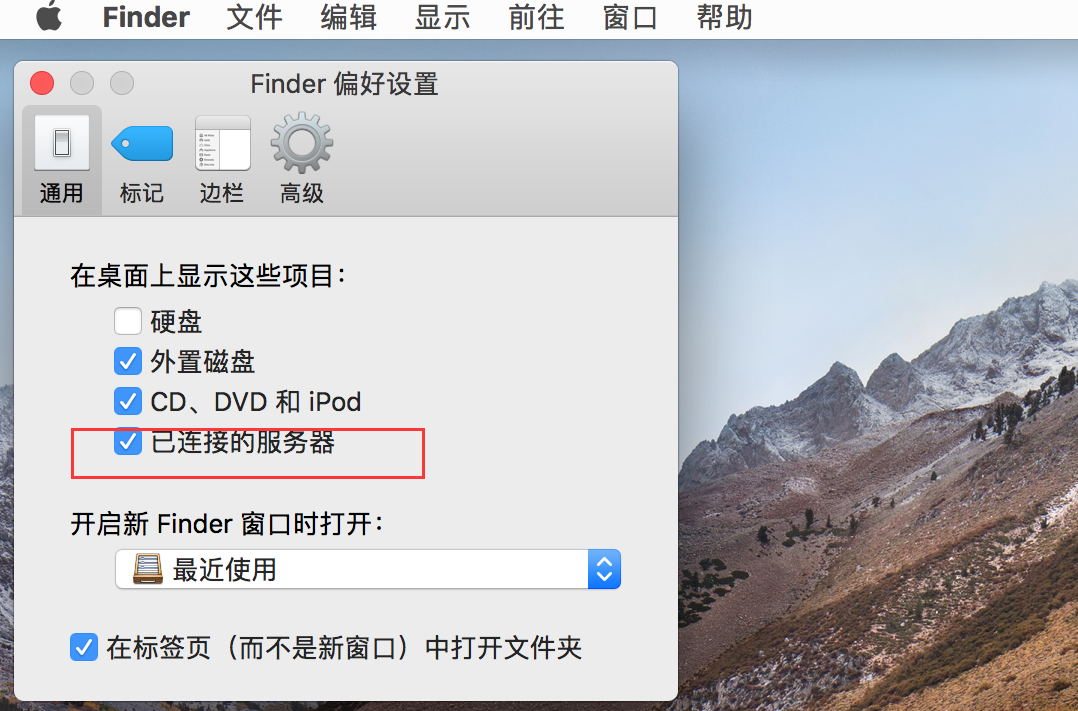
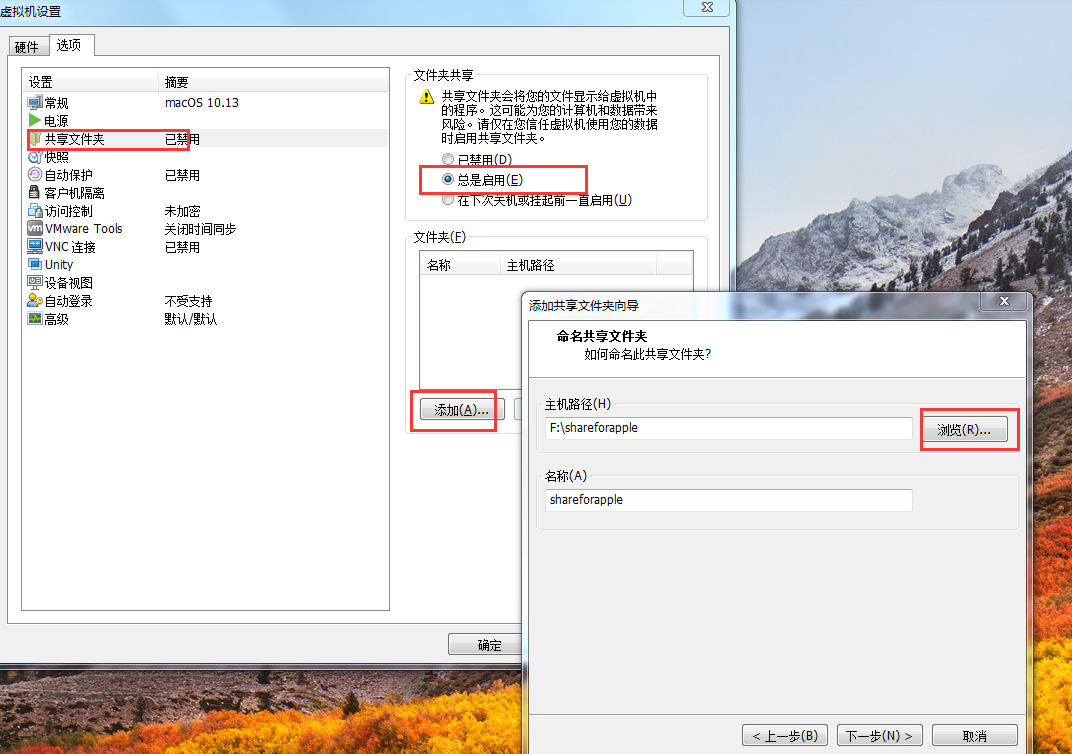
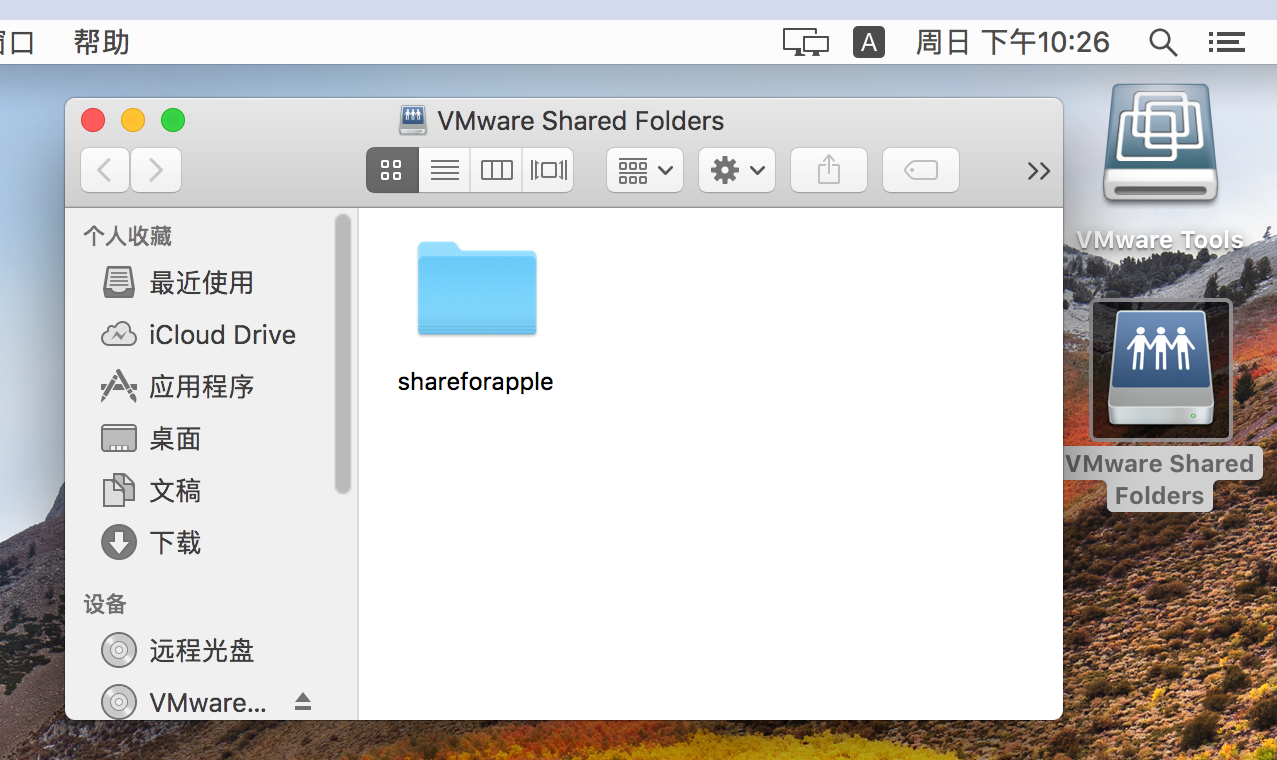
一些问题处理:
1.系统卡顿不流畅
- 进入系统偏好设置 – 辅助功能 – 显示器 – 勾选 “减少透明度”;
- 进入系统偏好设置 – Dock – 最小化窗口时使用“缩放效果”;
- 进入系统偏好设置 – 扩展 – 禁用掉你不使用的扩展;
2.分辨率问题(博主试过同样的安装在笔记本上没有出现这个问题,在台式机上出现这个问题,这个问题很多方法都尝试过,没有结果)
我的方法如下(失败),最后一个操作,点击设置好分辨率,屏幕也适配好,等一下很快又变回以前了
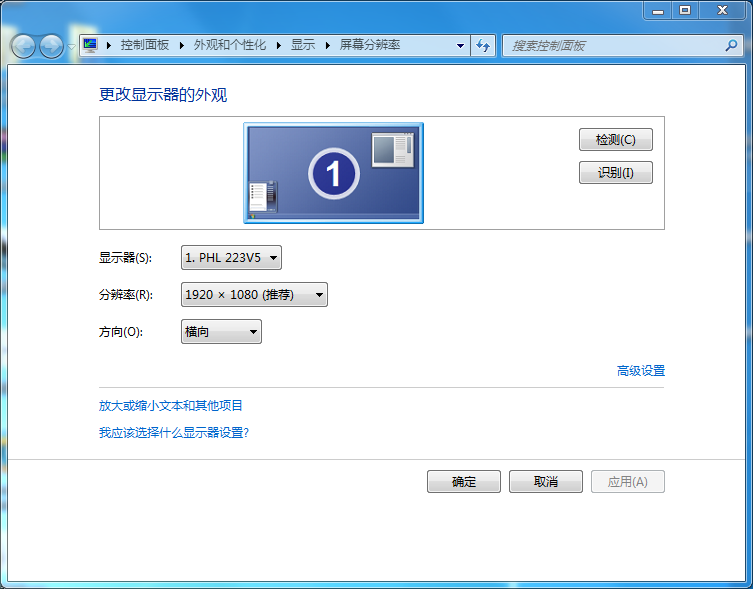
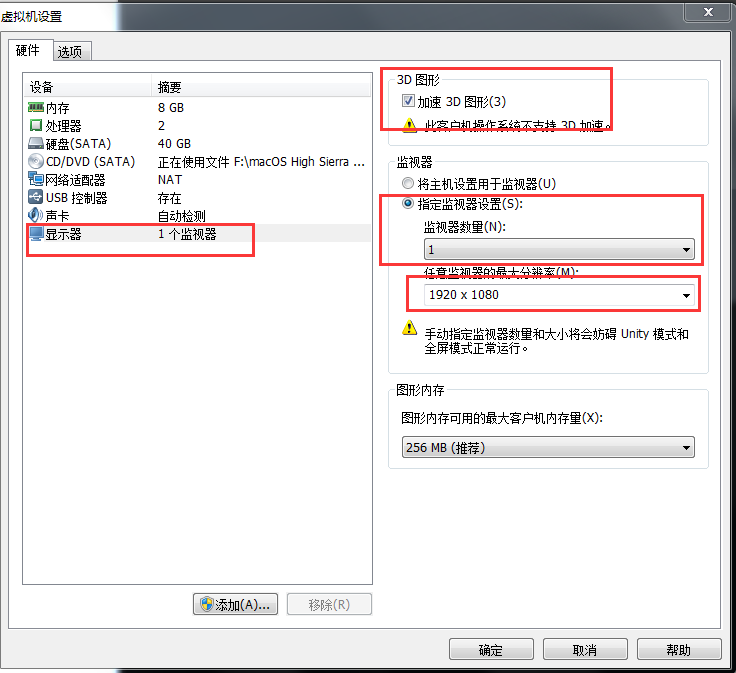
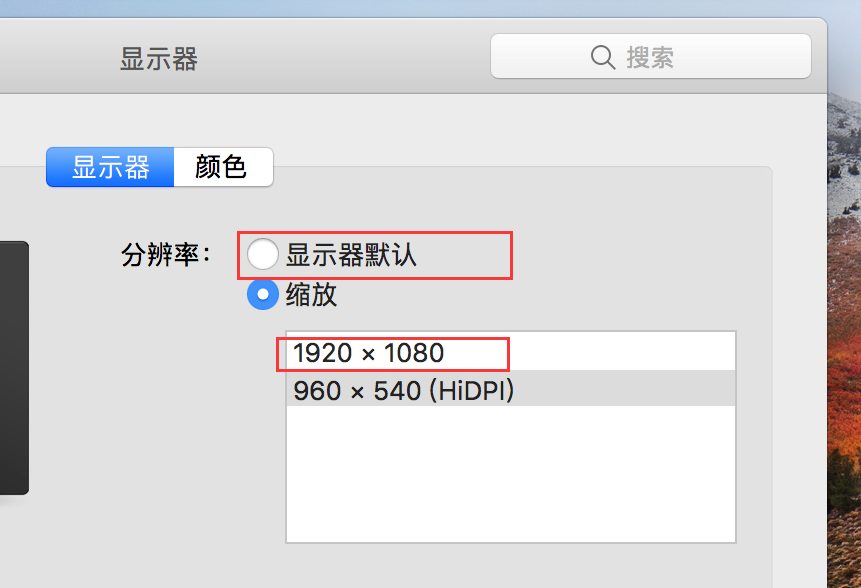
3.虚拟机不能上网的问题